安装AutoCAD时显示所需的安装组件丢失或损坏错误3051怎么办?
AutoCAD作为一款CAD编辑软件,可以说是许多用户必备的一款软件了。但是最近有不少用户在安装AutoCAD的时候,电脑突然弹窗:无法安装,所需的安装组件丢失或损坏,错误3051。这要怎么解决呢?下面小编就带着大家一起看看吧!
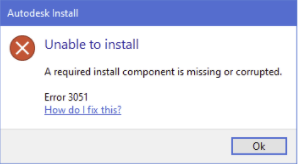
环境:
使用改进的安装服务的Autodesk软件。
我的产品是否使用改进的安装服务?
原因:
您尝试安装的Update的主软件未安装在系统上。
Autodesk Installation Service的较旧版本不受支持(错误3050)。
Autodesk安装服务未安装在系统上,或者如果服务二进制文件已损坏(错误3051)。
解决方案:
要解决此问题,请尝试以下操作:
检查系统上是否已安装您尝试安装的更新的主软件。
尝试安装此更新之前,请先安装最新版本的Autodesk安装服务:
在 Windows 上:
下载AdODIS-installer.exe。
转到ODIS目录。您将看到AdODIS-installer.exe。
在AdODIS-installer.exe上单击鼠标右键,然后选择“以管理员身份运行”以启动安装向导。
在设置向导中单击“下一步”。
阅读许可协议并选择“我接受该协议”。
单击“下一步”开始安装。
安装完成后,单击“完成”。
在 macOS 上:
下载Darwin.dmg。
双击DMG文件。您将看到AdODIS-installer.app。
打开“终端”并键入:
cd /Volumes/Darwin/AdODIS-installer.app/Contents/MacOS
键入:
sudo 。/installbuilder.sh
出现提示时输入密码。
如果您的系统仅允许从App Store和已识别的开发人员安装应用程序,您可能会看到以下消息。单击“确定”以关闭该窗口。
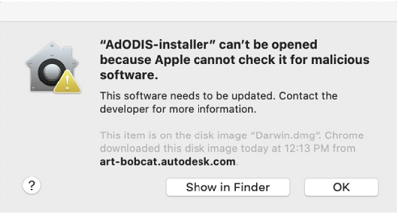
若要更改设置,请执行以下步骤:
从Apple菜单中,选择“系统首选项”(System Preferences)。
选择“安全与隐私”(Security & Privacy)。
单击“仍要打开”。
这将打开Autodesk按需安装服务设置向导。
单击下一步。
阅读许可协议并选择“我接受该协议”。
单击“下一步”开始安装。
安装完成后,单击“完成”。
在Linux上:
从任何浏览器(例如Firefox)下载AdODIS-installer。
注意:如果您在下载时遇到任何问题,请尝试使用以下命令
curl -o AdODIS-installer.run https://emsfs.autodesk.com/utility/odis/1/installer/latest/AdODIS-installer.run
在sudo模式下运行AdODIS-installer.run。
sudo /AdODIS-installer.run路径
注意:如果AdODIS-installer.run没有可执行文件权限,请授予可执行文件权限。
出现提示时输入密码。
这将打开Autodesk按需安装服务设置向导。
单击“前进”。
阅读许可协议并选择“我接受该协议”。
单击“前进”开始安装。
安装完成后,单击“完成”。
{else}AutoCAD作为一款CAD编辑软件,可以说是许多用户必备的一款软件了。但是最近有不少用户在安装AutoCAD的时候,电脑突然弹窗:无法安装,所需的安装组件丢失或损坏,错误3051。这要怎么解决呢?下面小编就带着大家一起看看吧!
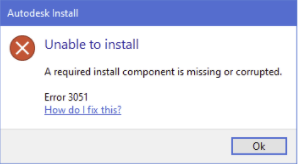
环境:
使用改进的安装服务的Autodesk软件。
我的产品是否使用改进的安装服务?
原因:
您尝试安装的Update的主软件未安装在系统上。
Autodesk Installation Service的较旧版本不受支持(错误3050)。
Autodesk安装服务未安装在系统上,或者如果服务二进制文件已损坏(错误3051)。
解决方案:
要解决此问题,请尝试以下操作:
检查系统上是否已安装您尝试安装的更新的主软件。
尝试安装此更新之前,请先安装最新版本的Autodesk安装服务:
在 Windows 上:
下载AdODIS-installer.exe。
转到ODIS目录。您将看到AdODIS-installer.exe。
在AdODIS-installer.exe上单击鼠标右键,然后选择“以管理员身份运行”以启动安装向导。
在设置向导中单击“下一步”。
阅读许可协议并选择“我接受该协议”。
单击“下一步”开始安装。
安装完成后,单击“完成”。
在 macOS 上:
下载Darwin.dmg。
双击DMG文件。您将看到AdODIS-installer.app。
打开“终端”并键入:
cd /Volumes/Darwin/AdODIS-installer.app/Contents/MacOS
键入:
sudo 。/installbuilder.sh
出现提示时输入密码。
如果您的系统仅允许从App Store和已识别的开发人员安装应用程序,您可能会看到以下消息。单击“确定”以关闭该窗口。
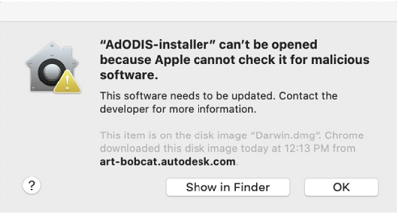
若要更改设置,请执行以下步骤:
从Apple菜单中,选择“系统首选项”(System Preferences)。
选择“安全与隐私”(Security & Privacy)。
单击“仍要打开”。
这将打开Autodesk按需安装服务设置向导。
单击下一步。
阅读许可协议并选择“我接受该协议”。
单击“下一步”开始安装。
安装完成后,单击“完成”。
在Linux上:
从任何浏览器(例如Firefox)下载AdODIS-installer。
注意:如果您在下载时遇到任何问题,请尝试使用以下命令
curl -o AdODIS-installer.run https://emsfs.autodesk.com/utility/odis/1/installer/latest/AdODIS-installer.run
在sudo模式下运行AdODIS-installer.run。
sudo /AdODIS-installer.run路径
注意:如果AdODIS-installer.run没有可执行文件权限,请授予可执行文件权限。
出现提示时输入密码。
这将打开Autodesk按需安装服务设置向导。
单击“前进”。
阅读许可协议并选择“我接受该协议”。
单击“前进”开始安装。
安装完成后,单击“完成”。
显示全部















